Aktivere Dynamics 365 Commerce- og Microsoft Teams-integration
Denne artikel beskriver, hvordan du aktiverer Microsoft Dynamics 365 Commerce- og Microsoft Teams-integration.
Hvis du vil klargøre Teams med oplysninger fra Dynamics 365 Commerce og synkronisere funktionerne til opgavestyring mellem Teams og POS-programmet (POS), skal du aktivere integrationsfunktionerne i Commerce Headquarters.
Bemærk!
Når du aktiverer integration med Teams, giver du dit samtykke til at dele dine data med Teams. Data, der deles med Teams, kan være i et andet land/område end dine Commerce-data, og de kan være underlagt forskellige overholdelser af angivne standarder. Der er flere oplysninger i Microsofts Sikkerhedscenter. Du kan finde oplysninger om Microsofts politikker for beskyttelse af personlige oplysninger i Microsofts erklæring om beskyttelse af personlige oplysninger.
Aktivere Teams-integration
Før du kan aktivere Microsoft Teams-integration med Commerce, skal du registrere Teams-programmet hos din lejer på Azure-portalen.
Du kan registrere Teams-programmet hos din lejer på Azure-portalen ved at følge disse trin.
- Følg trinnene i Hurtig start: Registrer en app på Microsofts id-platform for at registrere Teams-programmet hos din lejer på Azure-portalen.
- Vælg den app, du oprettede i det forrige trin, under fanen Appregistrering. Vælg derefter Tilføj en platform under fanen Godkendelse.
- Vælg Web i dialogboksen. Angiv derefter en URL-adresse i formatet <HQUrl>/oauth i feltet URL-adresse til omdirigering. Erstat <HQUrl> med URL-adressen til Commerce Headquarters (f.eks.
https://hxennugbjtweufmdeo385f47fadb6aa9a0aos.cloudax.int.dynamics.com/oauth). - Kopiér værdien af Program-id (klient) fra siden Oversigt for den registrerede app. Du skal angive denne værdi for at aktivere Team-integration i Commerce Headquarters i næste afsnit.
- Følg instruktionerne i Tilføje en klienthemmelighed for at tilføje en klienthemmelighed. Kopier derefter værdien af Hemmelig værdi for klienten. Du skal angive denne værdi for at aktivere Team-integration i Commerce Headquarters i næste afsnit.
- Vælg API-tilladelser, og vælg derefter Tilføje en tilladelse.
- Vælg Microsoft Graph i dialogboksen Anmod om API-tilladelser, vælg Delegerede tilladelser, udvid Gruppe, vælg Group.ReadWrite.All, og vælg derefter Tilføj tilladelser.
- Vælg Tilføj en tilladelse, vælg Microsoft Graph i dialogboksen Anmod om API-tilladelser, vælg Program tilladelser, udvid Gruppe, vælg Group.ReadWrite.All, og vælg derefter Tilføj tilladelser.
- Vælg Tilføj en tilladelse i dialogboksen Anmod om API-tilladelser. Søg under fanen API'er, som min organisation bruger efter Microsoft Teams Detailtjeneste, og vælg den.
- Vælg Delegerede tilladelser, udvid TaskPublishing, vælg TaskPublising.ReadWrite.All, og vælg derefter Tilføj tilladelser. Yderligere oplysninger finder du i Konfigurere et klientprogram til at få adgang til en web-API.
Hvis du vil aktivere Teams-integration i Commerce Headquarters, skal du følge disse trin.
- Gå til Retail og Commerce > Konfiguration af kanal > Konfiguration af Microsoft Teams-integration.
- Vælg Rediger i handlingsruden.
- Angiv indstillingen Aktivér Microsoft Teams-integration til Ja.
- I feltet Program-id skal du angive den værdi af Applikations-id (klient), du fik, da du registrerede Teams-programmet på Azure-portalen.
- I feltet Programnøgle skal du angive den Hemmelig værdi, du fik, da du tilføjede en klienthemmelighed på Azure-portalen.
- Vælg Gem i handlingsruden.
I følgende illustration vises et eksempel på konfigurationen af Teams-integration i Commerce Headquarters.
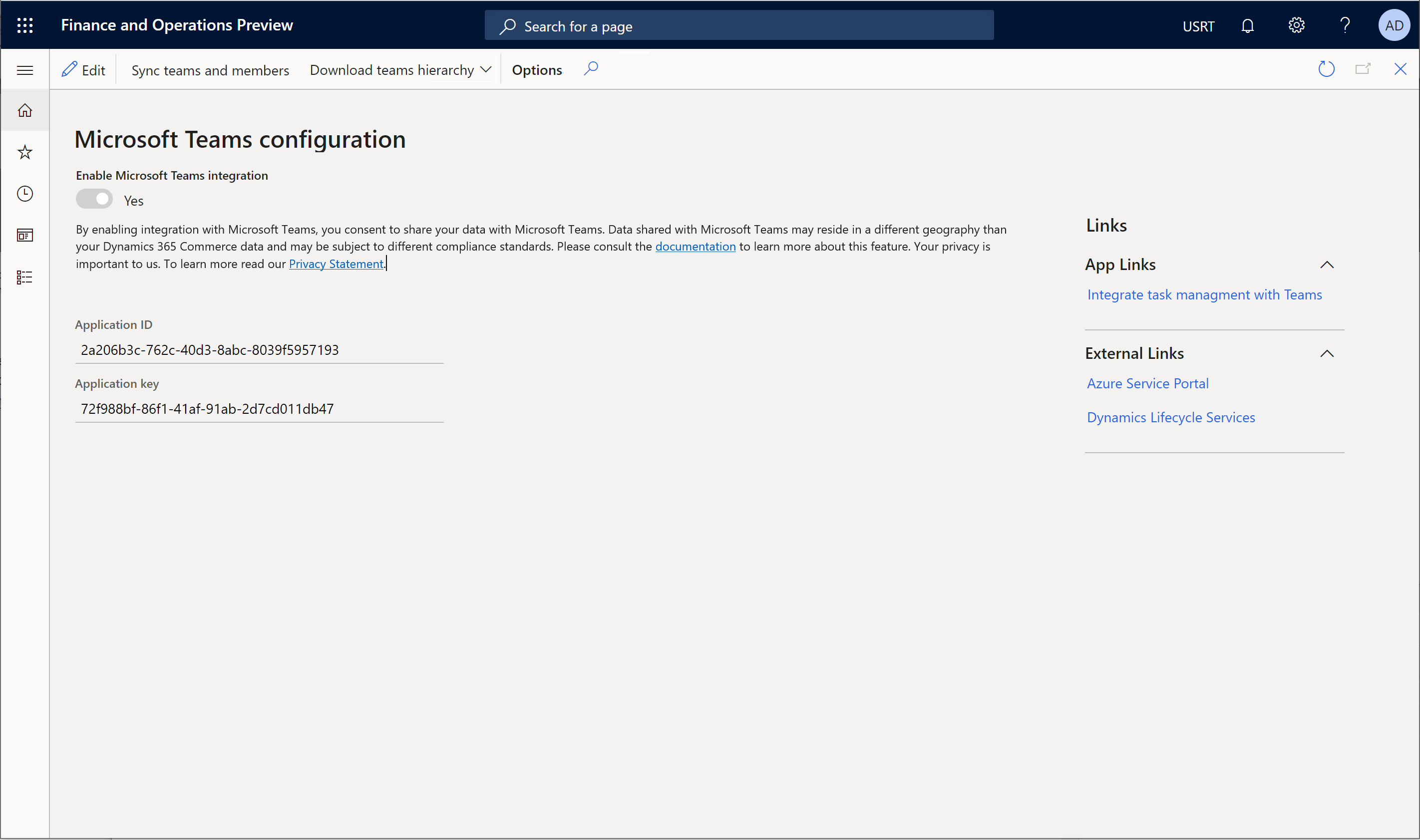
Deaktivere Teams-integration
Hvis du vil deaktivere Microsoft Teams-integration i Commerce Headquarters, skal du følge disse trin.
- Gå til Retail og Commerce > Konfiguration af kanal > Konfiguration af Microsoft Teams-integration.
- Vælg Rediger i handlingsruden.
- Angiv indstillingen Aktivér Microsoft Teams-integration til Nej.
- Ryd værdierne i felterne Program-id og Programnøgle.
- Vælg Gem i handlingsruden.
Bemærk!
Når du har deaktiveret Teams-integration med Commerce, viser POS-terminaler ikke længere opgaver, der er udgivet fra Teams-programmet.
Yderligere ressourcer
Oversigt over Dynamics 365 Commerce- og Microsoft Teams-integration
Klargøre Microsoft Teams fra Dynamics 365 Commerce
Synkronisere opgavestyring mellem Microsoft Teams og Dynamics 365 Commerce POS
Administrere brugerroller i Microsoft Teams
Tilknytte butikker og teams, hvis der er eksisterende teams i Microsoft Teams
Ofte stillede spørgsmål om Dynamics 365 Commerce- og Microsoft Teams-integration
Feedback
Kommer snart: I hele 2024 udfaser vi GitHub-problemer som feedbackmekanisme for indhold og erstatter det med et nyt feedbacksystem. Du kan få flere oplysninger under: https://aka.ms/ContentUserFeedback.
Indsend og få vist feedback om